Проекты
Как вести учет по проектам в Adesk
Например, компания ремонтирует квартиры. Каждый заказ на ремонт можно считать отдельным проектом. В рамках каждого проекта есть как доходные, так и расходные операции. Проектами также могут быть: деятельность определенных людей, точки сбыта, направление деятельности или любое другое разделение, данные по которому нужно видеть в разрезе.
Adesk покажет, сколько компания потратила на проект и сколько заработала на нем. Владелец бизнеса сможет оценить свою прибыль по каждому проекту или наоборот обнаружить убыток. Кроме того, можно выявить наиболее прибыльные направления деятельности и отказаться от малоприбыльных или убыточных.
Если у вас проектный бизнес, то Adesk сможет дать ответы на следующие вопросы:
Сколько денег из полученной предоплаты мы можем потратить?
Как не допустить дефицит бюджета проекта?
Рентабелен ли этот проект для бизнеса и стоит ли браться за подобные?
Добавить проект можно на соответствующей странице. Для этого перейдите в раздел Проекты
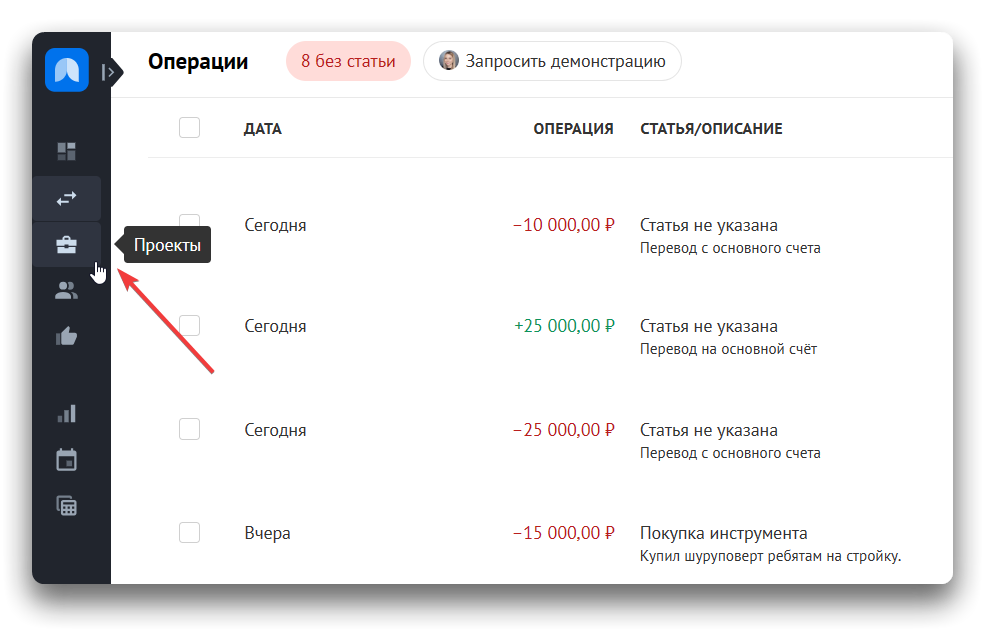 Нажмите кнопку «Добавить проект»
Нажмите кнопку «Добавить проект»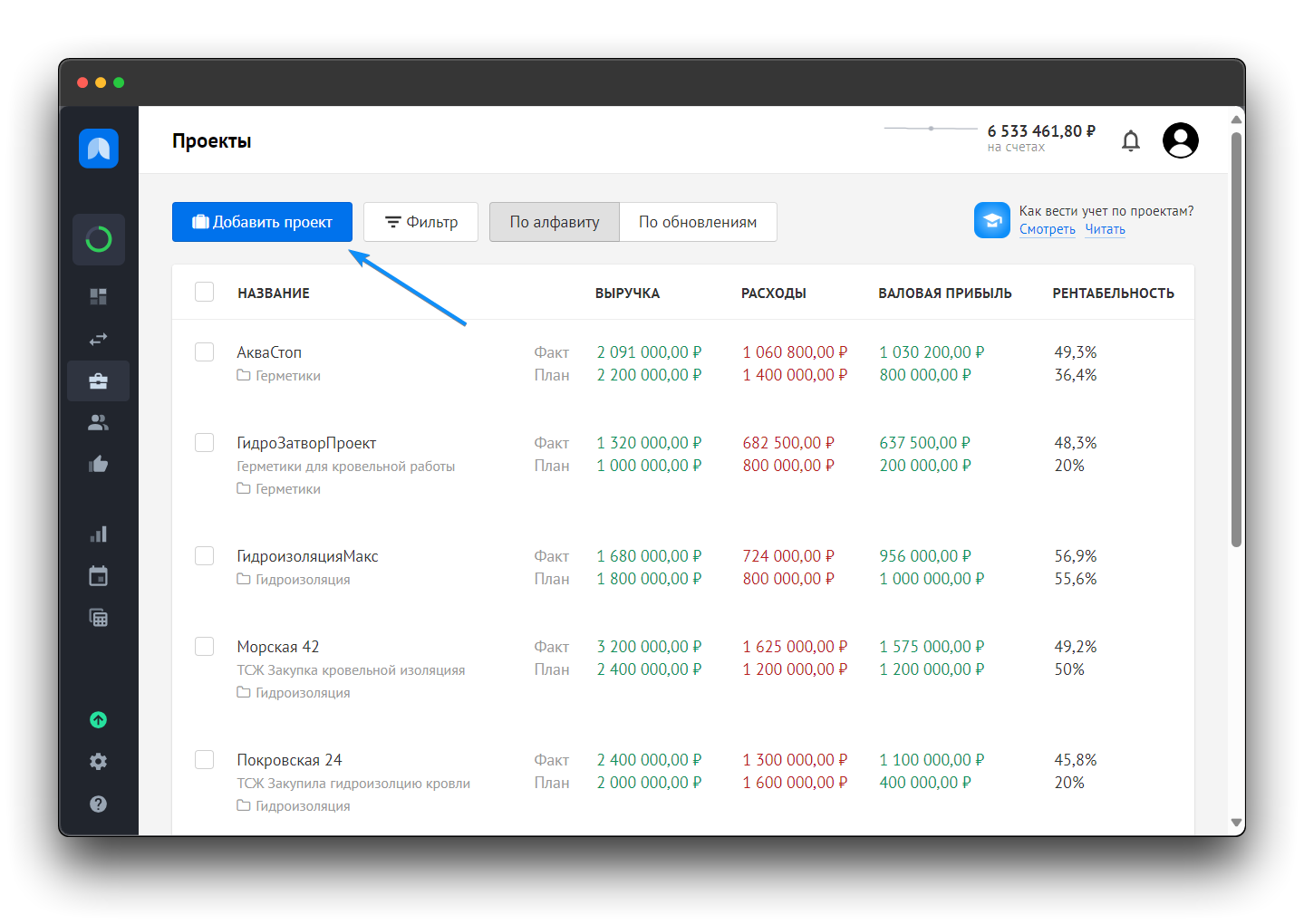 Выберите тип проекта. Подробнее про сделки рассказывается здесь.
Выберите тип проекта. Подробнее про сделки рассказывается здесь.Указав направление у проекта, вы сможете наблюдать не только за каждым отдельным проектом, но и за группой (направлением). Заполните данные по проекту и нажмите «Добавить»
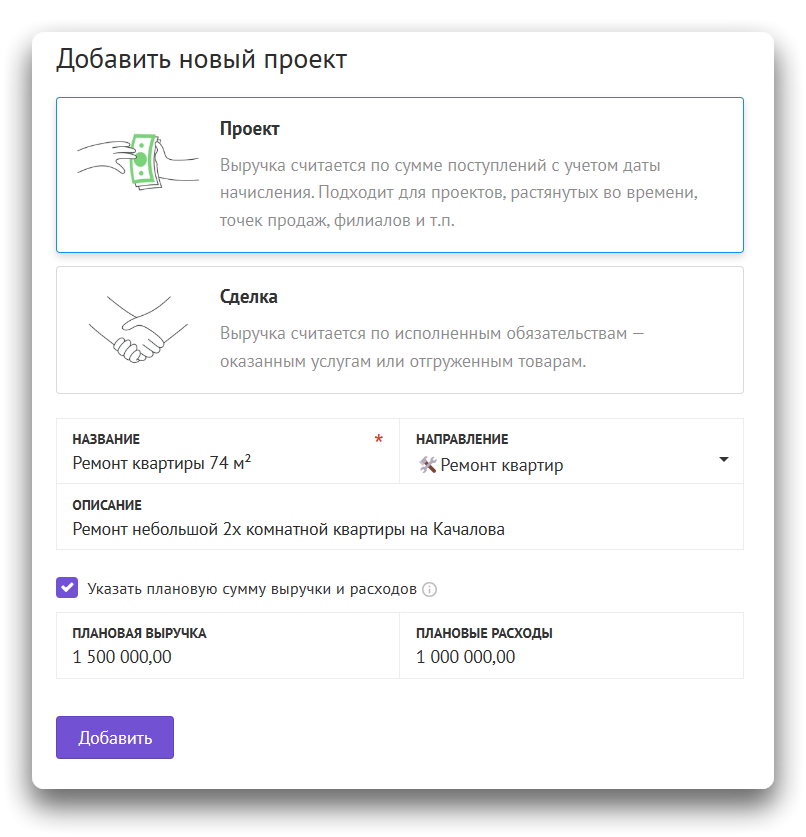
Новый проект появился в списке
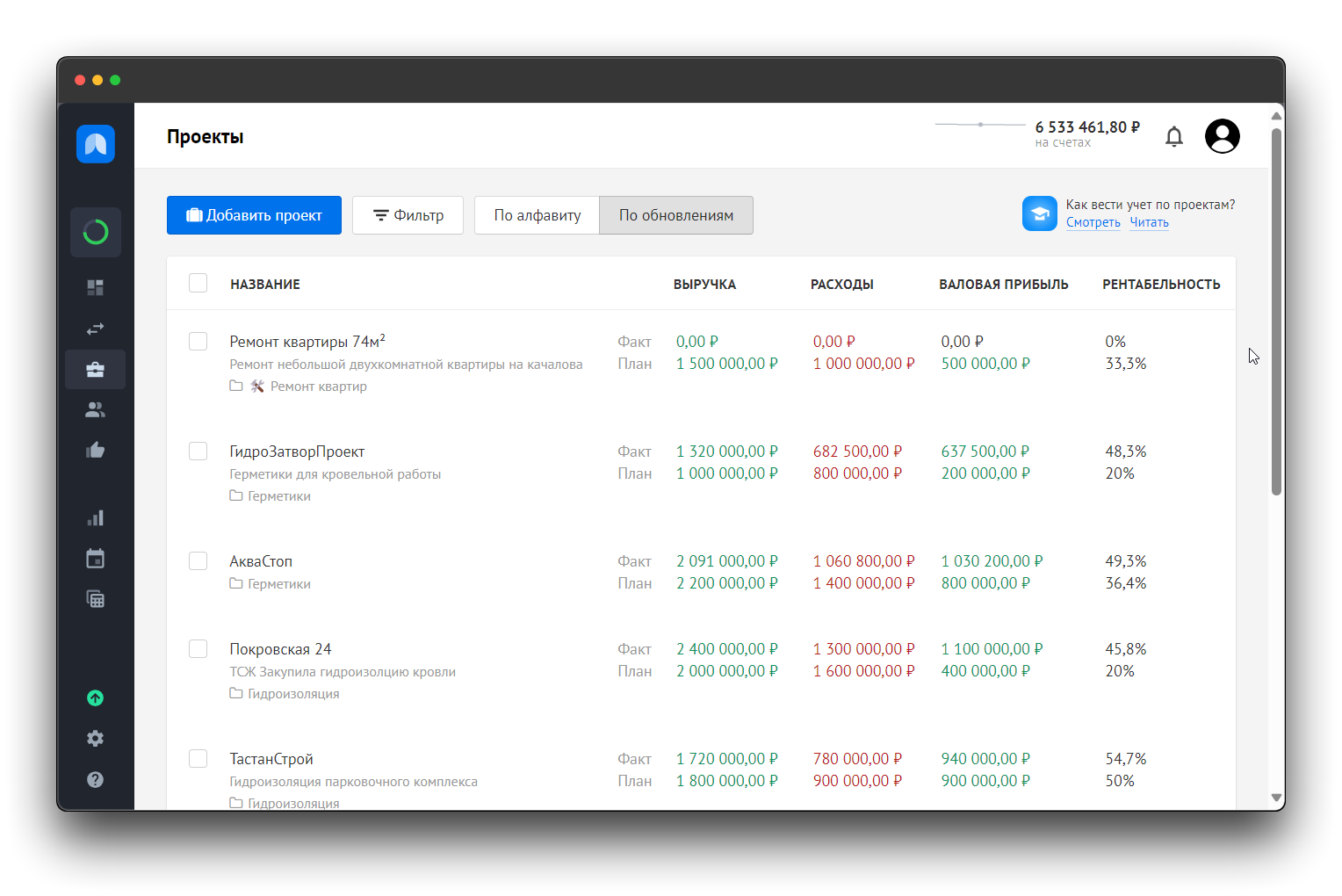 Теперь вы сможете привязывать операции к этому проекту. Для этого перейдем на экран добавления операции.
Теперь вы сможете привязывать операции к этому проекту. Для этого перейдем на экран добавления операции.Как видно, в пункте «Проект» можно выбрать только что созданный проект «Ремонт квартиры 74 м²», принадлежащий к направлению «Ремонт квартир».
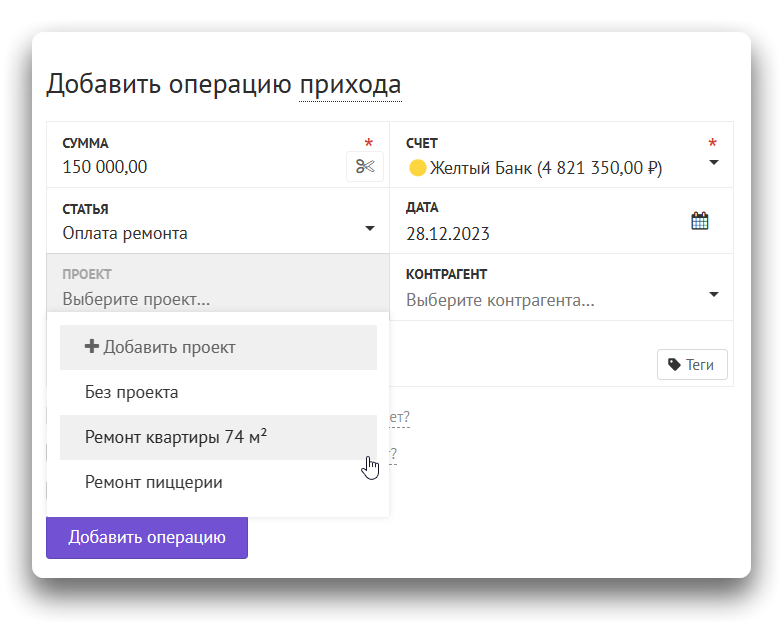
⚠️ Важно
Если проект еще не добавлен, вы можете создать его в окне операции. Для этого выберите пункт «Добавить проект» в соответствующем поле.
Для того, чтобы автоматизировать разнесение операций по проектам, вы можете воспользоваться правилами автоматизации.
Привяжем еще несколько операций к созданному проекту и зайдем в него, чтобы посмотреть информацию.
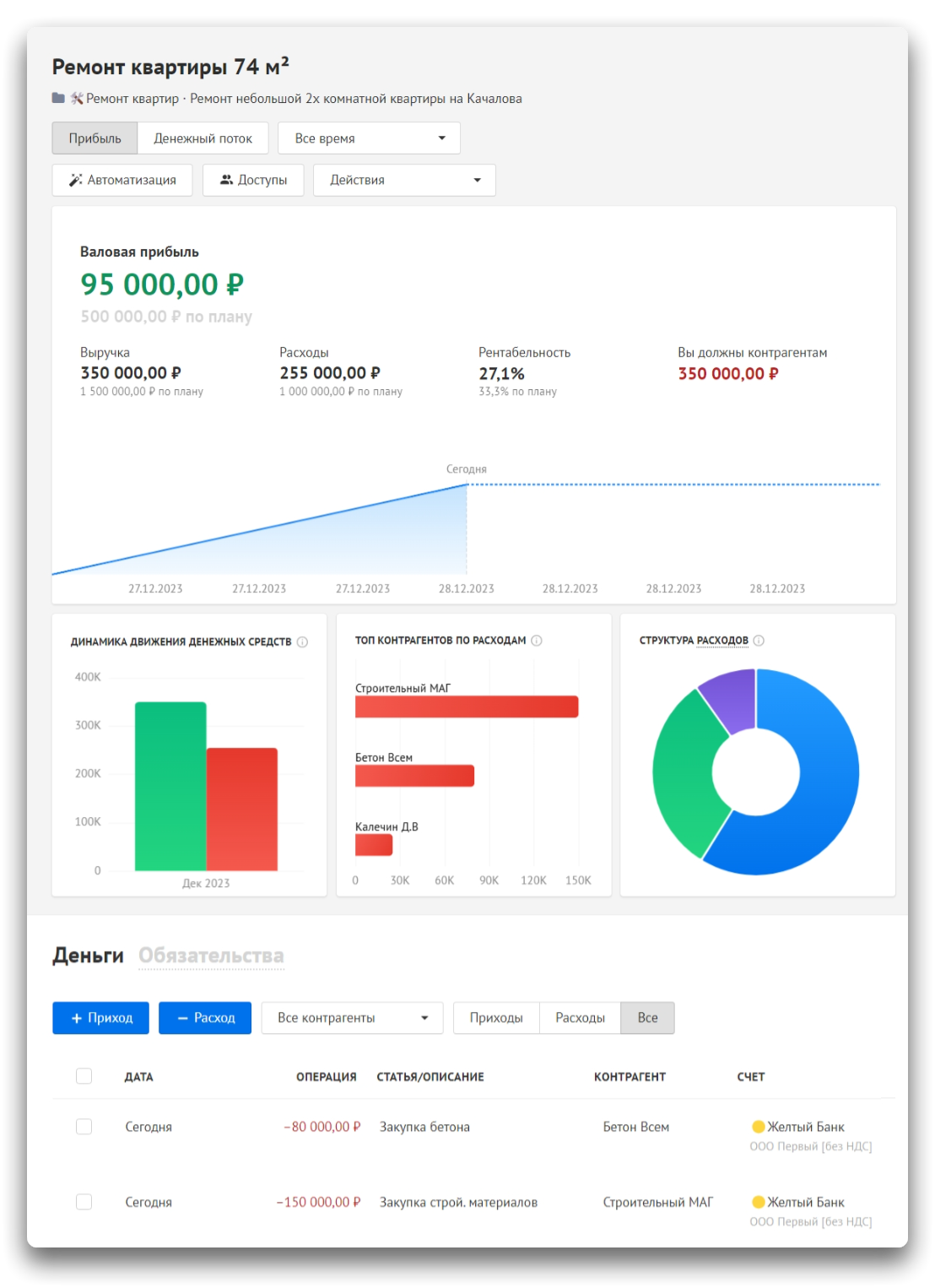
Здесь вы видите все ключевые показатели, такие как приход и расход. Кроме того, Adesk автоматически рассчитывает прибыль и рентабельность в сравнении с их плановыми значениями. Обратите внимание, что сумма выручки выводится за вычетом НДС.
На графике «Динамика движения денежных средств» вы сможете оценить соотношение расходов и доходов по месяцам. График «Структура расходов/доходов» показывает на что компания тратит деньги по этому проекту и на чем зарабатывает.
График «Деньги проекта» позволяет отследить момент, когда на проект потрачено больше, чем он принес. В нижней части страницы находится список всех операций по этому проекту.
Перейдя в сам проект, вы можете настроить доступ к этому проекту для отдельных пользователей. Подробнее о правах доступа: Уровни доступа для пользователей
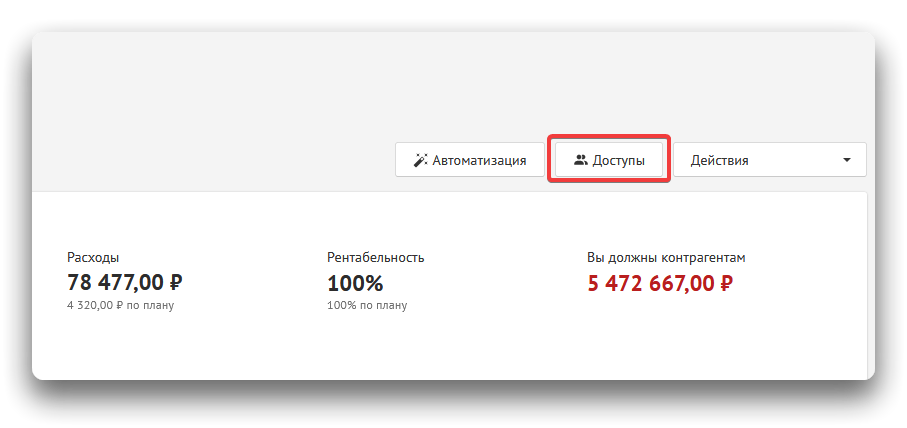
Завершение проекта
Когда все работы про проекты выполнены, вы можете перевести его в статус завершенного.
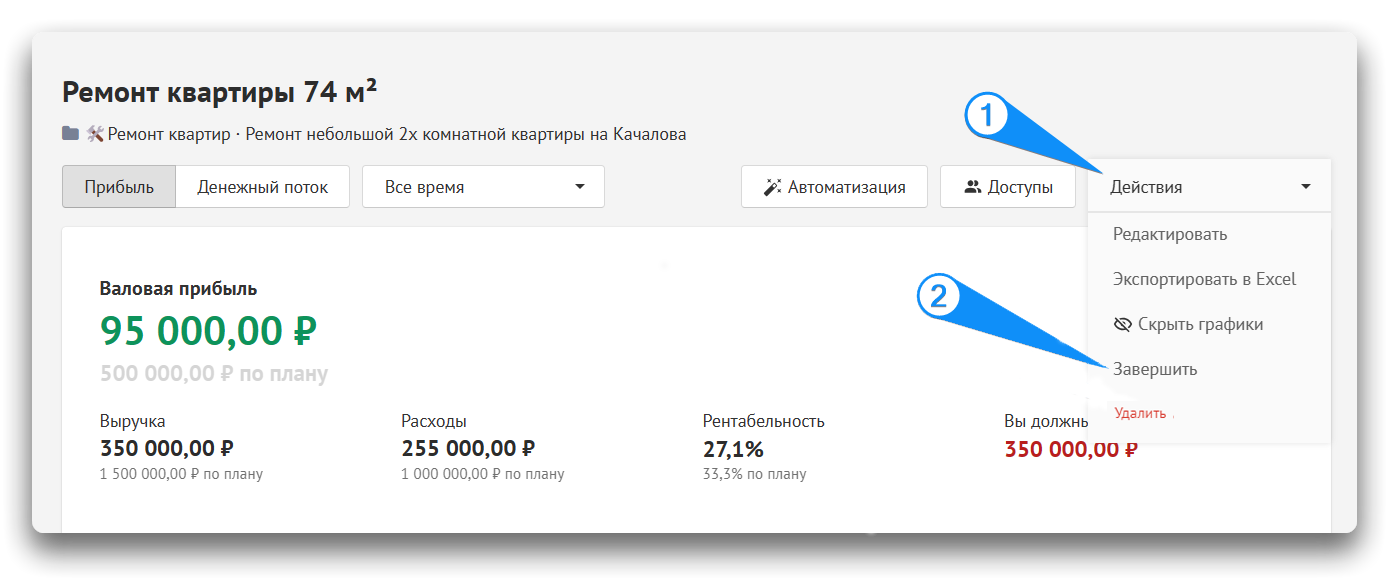
После смены статуса работа с операциями и обязательствами будет ограничена, чтобы избежать внесения в закрытый проект случайных изменений. Редактировать и удалять операции будет возможно, добавлять новые — нельзя. Обязательства возможно будет удалять и добавлять вручную, но при этом удалить нельзя обязательства, созданные на основании операций. Составить бюджет по закрытому проекту будет невозможно.
Закрытые проекты остаются во всех отчетах и графиках (также можно настроить фильтр только по завершенным проектам), а их данные по завершенным проектам продолжают учитываться в аналитике.
Вы можете вернуть в в работу закрытый проект, выбрав в меню «Действия» пункт «Возобновить».
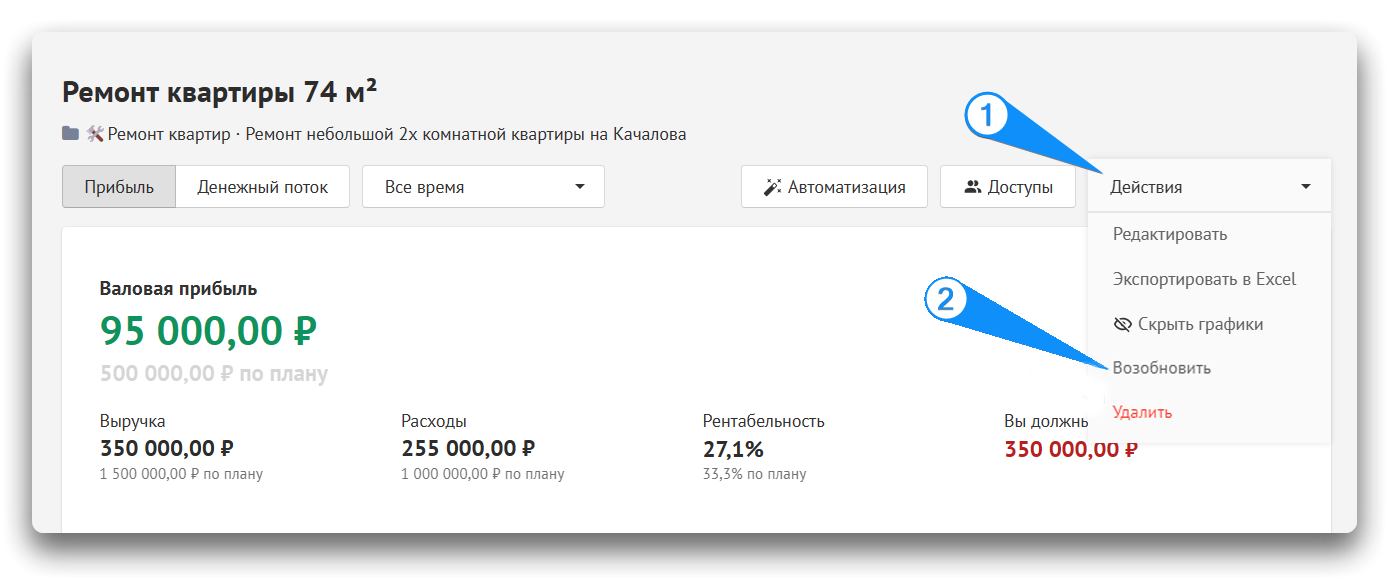
Удаление проекта
Чтобы удалить проект, выполните следующие шаги:
- Перейдите в раздел Проекты.
- Перейдите в проект, который вы хотите удалить.
- Справа выберите пункт «Действия» и в выпадающем списке выберите «Удалить»
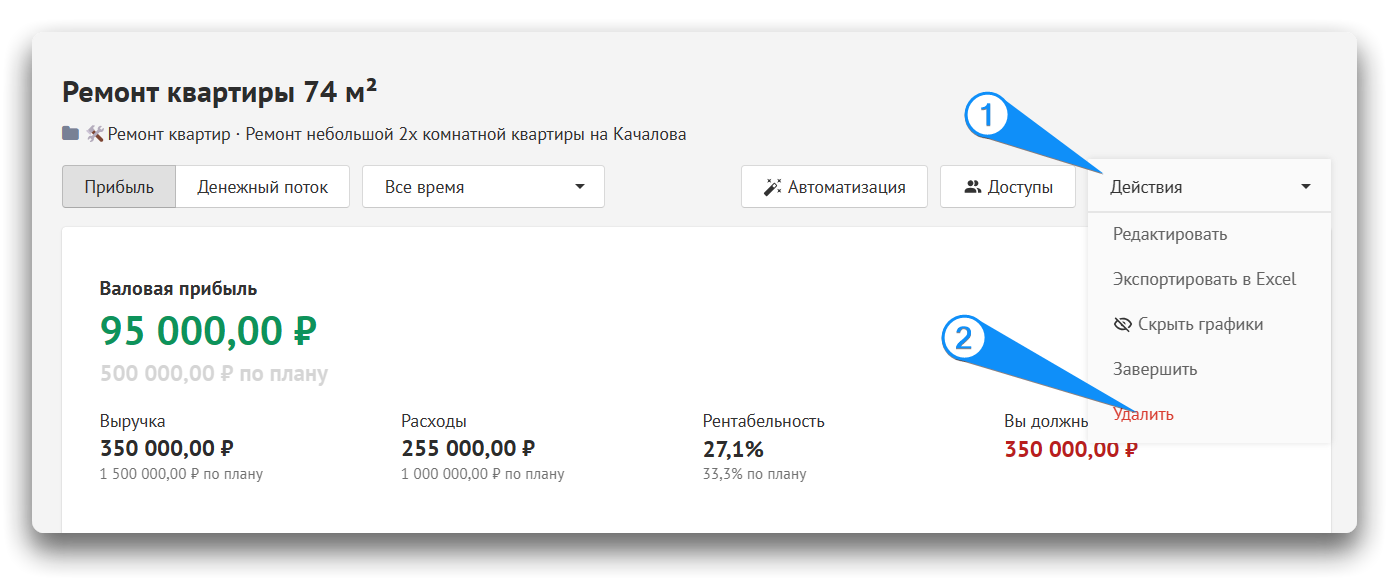
⚠️ Важно: Удаленный проект можно восстановить через Ленту событий.
